좋아하는 브라우저를 설치하는 데 필요한 모든 것
- Microsoft Edge는 공식적으로 ChromeOS와 호환되지 않지만 Chromebook에서 계속 사용할 수 있습니다.
- Linux 가상 환경을 사용하여 브라우저를 다운로드하여 설치할 수 있습니다.
- 또 다른 옵션은 Google Play 스토어를 이용하는 것입니다.
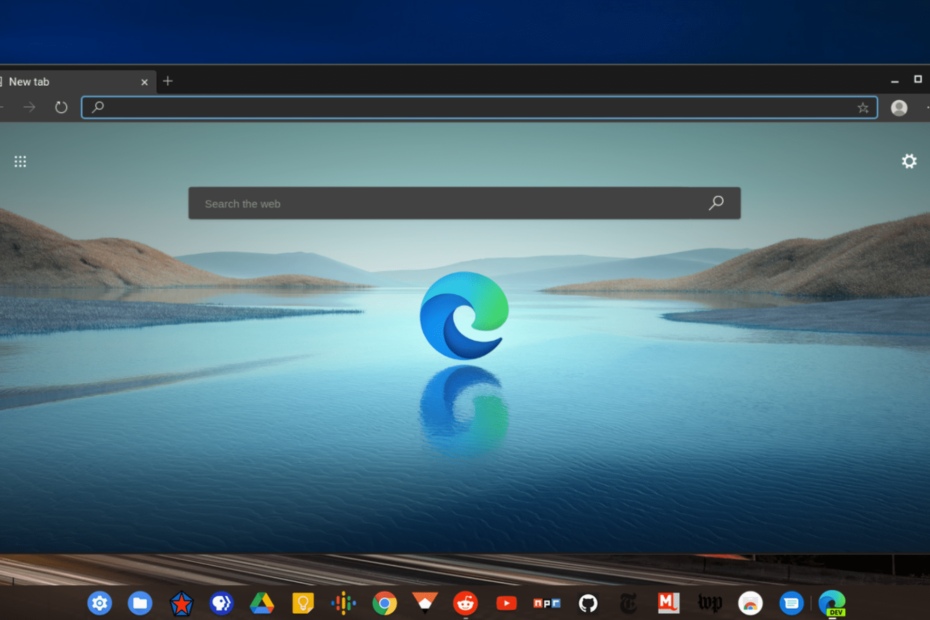
- 손쉬운 마이그레이션: Opera One 어시스턴트를 사용하여 책갈피, 비밀번호 등과 같은 기존 데이터를 전송하십시오.
- 리소스 사용 최적화: Opera One은 Edge보다 RAM을 더 효율적으로 사용합니다.
- 향상된 프라이버시: 무료 및 무제한 VPN 통합;
- 광고 없음: 내장된 광고 차단기는 페이지 로딩 속도를 높이고 데이터 마이닝으로부터 보호합니다.
- ⇒ 오페라 원 받기
Chrome은 기본 크롬북용 브라우저, 꽤 잘 작동하지만 사용자는 여전히 다른 옵션을 찾습니다. 사용자가 탐색하는 옵션 중 하나는 Chromebook에 Microsoft Edge를 설치할 수 있는 가능성입니다.
이 자세한 가이드에서는 땀을 흘리지 않고 브라우저를 다운로드하고 설치하는 방법을 보여줍니다.
Chromebook에 Microsoft Edge를 설치할 수 있나요?
Microsoft Edge는 Chrome OS에서 공식적으로 지원되지 않습니다. 운영 체제의 기본 브라우저가 Chrome이고 여기에 많은 중요성이 부여되기 때문입니다.
그러나 비공식적이고 안전한 방법이 있습니다. 시스템에 브라우저를 설치하십시오. 여기저기서 몇 가지 트릭만 있으면 장치에서 Microsoft Edge가 작동하게 됩니다.
Chromebook에 Edge를 다운로드하고 설치하려면 어떻게 해야 하나요?
1. 리눅스 사용
1.1. 리눅스 활성화
- Chromebook에서 시간 영역을 클릭하고 기어 아이콘 열기 위해 크롬 OS 설정.
- 다음으로 고급의 왼쪽 창에서 옵션을 선택합니다.
- 이제 개발자 옵션.
- 선택 켜다 옆에 있는 옵션 리눅스 개발 환경.
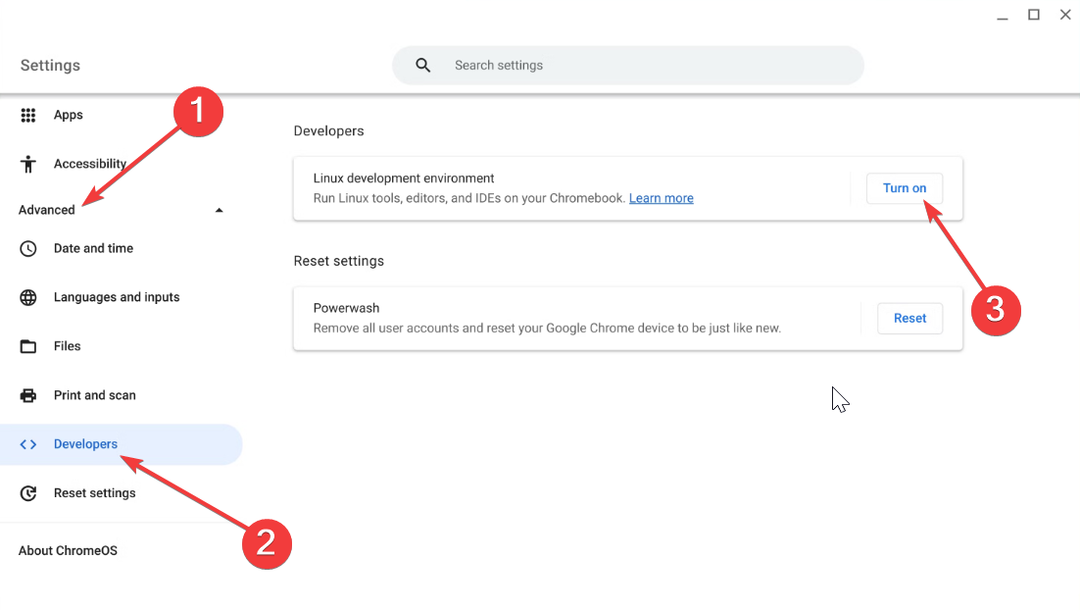
- 마지막으로 화면의 지시에 따라 프로세스를 완료하십시오.
Chromebook에 Microsoft Edge를 다운로드하여 설치하려는 경우 가장 먼저 해야 할 일은 장치에서 Linux를 활성화하는 것입니다. 하지만 이렇게 하려면 시스템에서 앱을 지원해야 합니다.
또한 이 작업을 수행하려면 시스템에서 ChromeOS 80 이상을 실행해야 합니다. 마지막으로 이 프로세스는 시간이 다소 걸립니다.
기기에서 Linux를 다운로드하고 컨테이너를 시작해야 하기 때문입니다. 따라서 인내심이 필요합니다.
1.2. 엣지 다운로드 및 설치
- 로 이동 공식 Microsoft Edge 다운로드 페이지 크롬 브라우저에서
- 페이지를 아래로 스크롤하고 리눅스(.deb) 옆에 있는 링크 이제 Linux에서 Microsoft Edge를 사용할 수 있습니다. 옵션.
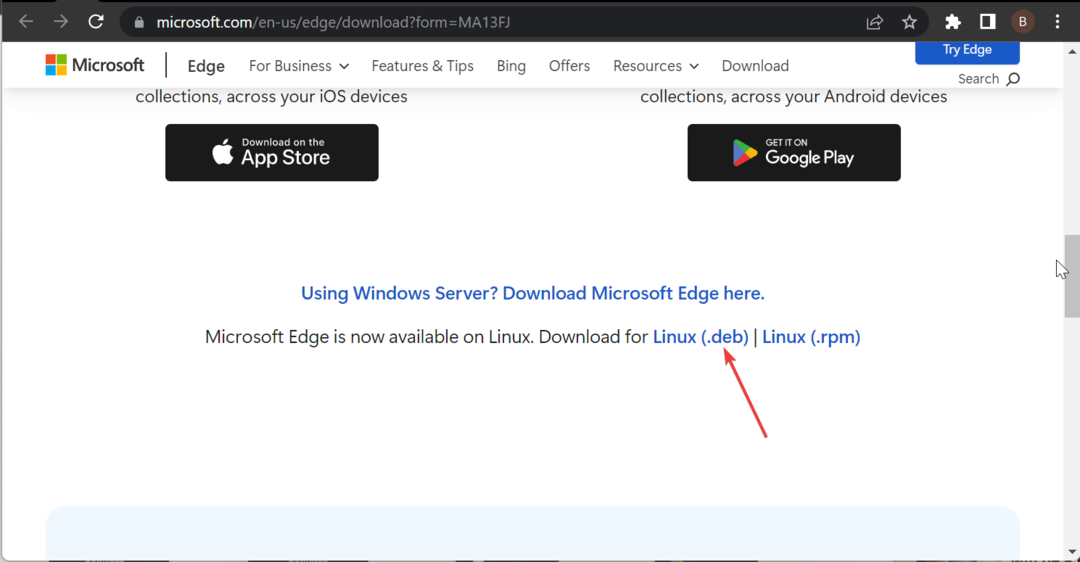
- 이제 클릭 수락 및 다운로드 버튼을 누르고 다운로드 프로세스가 완료될 때까지 기다립니다.
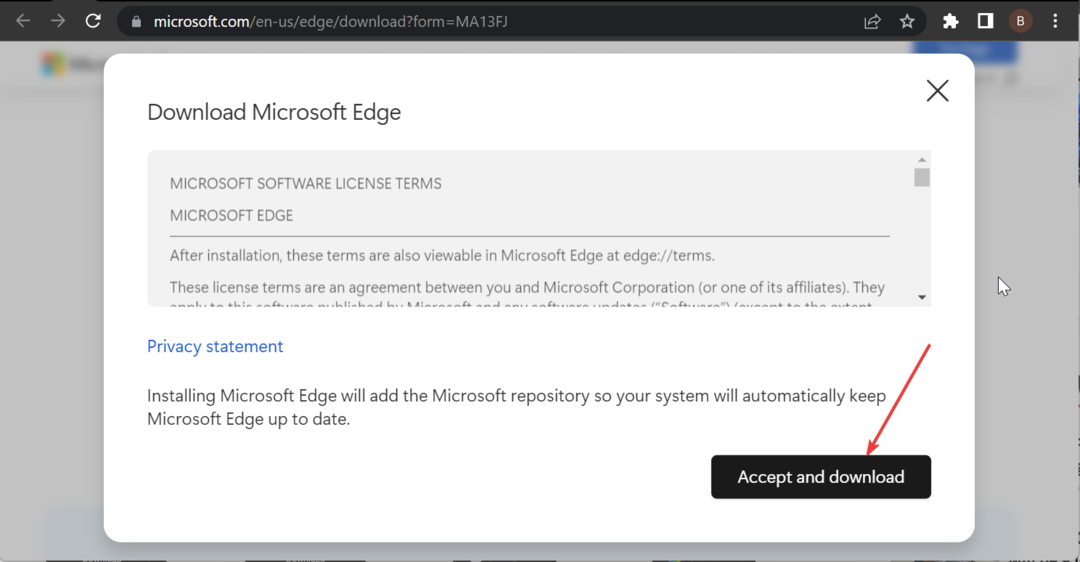
- 그런 다음 다운로드한 파일을 두 번 클릭하여 실행합니다.
- 더블 클릭 마이크로소프트 에지 안정 옵션.
- 마지막으로 설치 버튼을 클릭한 다음 좋아요 프로세스를 완료합니다.
Chromebook에 Microsoft Edge를 다운로드하고 설치하는 과정의 다음 단계는 Linux와 호환되는 버전을 다운로드하는 것입니다.
- 수정: Microsoft Edge의 STATUS_ACCESS_DENIED
- Chromebook에서 Zoom 회의를 녹화하는 방법
- 크롬북에 Windows 11을 설치하는 2가지 빠른 방법
- Chromebook이 1% 이상 충전되지 않습니까? 그것을 고치는 방법
- Microsoft Edge에서 검색 창의 크기를 조정하는 방법
설치 프로세스가 완료되면 장치에서 브라우저를 사용할 수 있어야 합니다. 그러나 Chromebook의 Linux 가상 머신에서 Edge를 실행하는 데 대해 알아야 할 몇 가지 사항이 있습니다.
일부 사용자는 Edge에서 Chromebook의 카메라를 사용할 수 없다고 불평했습니다. 또한 하드웨어 가속이 눈에 띄게 없습니다.
따라서 그래픽 성능이 크게 저하됩니다. 여기서 주목해야 할 또 다른 사항은 Microsoft Edge 창의 크기를 조정하기가 어려워 일부 글꼴을 렌더링하는 데 문제가 발생할 수 있다는 것입니다.
그러나 실제로 Edge를 사용해야 하는 경우 이러한 문제는 사소한 문제이므로 방해해서는 안 됩니다.
2. Google Play 스토어를 통해
- 시작 구글 플레이 스토어 크롬북의 앱.
- 검색 마이크로소프트 엣지 앱을 클릭합니다.
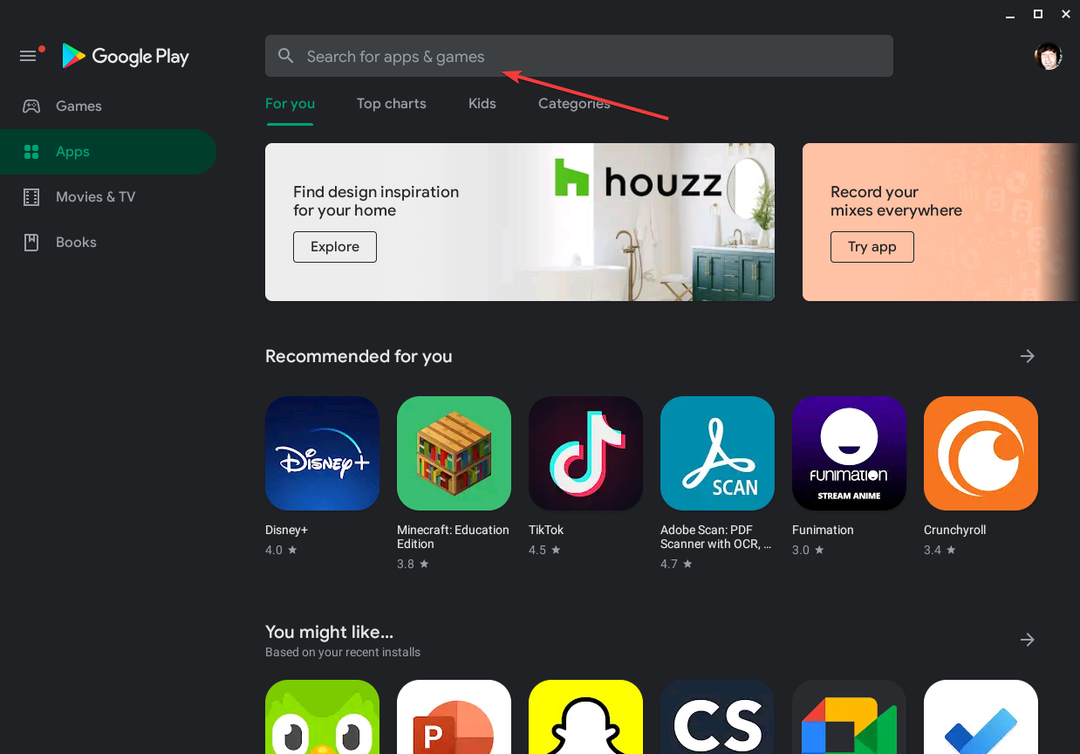
- 이제 설치하다 버튼을 누르고 프로세스가 완료될 때까지 기다립니다.
이 방법은 Chromebook에서 Microsoft Edge를 다운로드하고 설치하는 짧고 직접적인 방법입니다. 이 방법을 사용하려면 기기에 Google Play 스토어를 다운로드하여 설치해야 합니다.
또한 Chrome 브라우저와 비밀번호 및 정보 동기화는 직접적이지 않습니다. 작업을 완료하려면 Microsoft Autofill Chrome 확장 프로그램을 사용해야 합니다.
이제 Chromebook에 Microsoft Edge를 다운로드하고 설치하는 방법에 대한 자세한 가이드를 마칠 수 있습니다. 브라우저가 OS와 호환되지 않는 경우 위의 두 가지 방법을 사용하면 쉽게 사용할 수 있습니다.
당신이 알고 싶다면 Chromebook에서 Safari 브라우저를 다운로드하고 설치하는 방법, 따라야 할 단계에 대한 포괄적인 문서를 확인하십시오.
위의 단계를 적용하는 데 문제가 발생하면 아래 의견에 알려주십시오.


